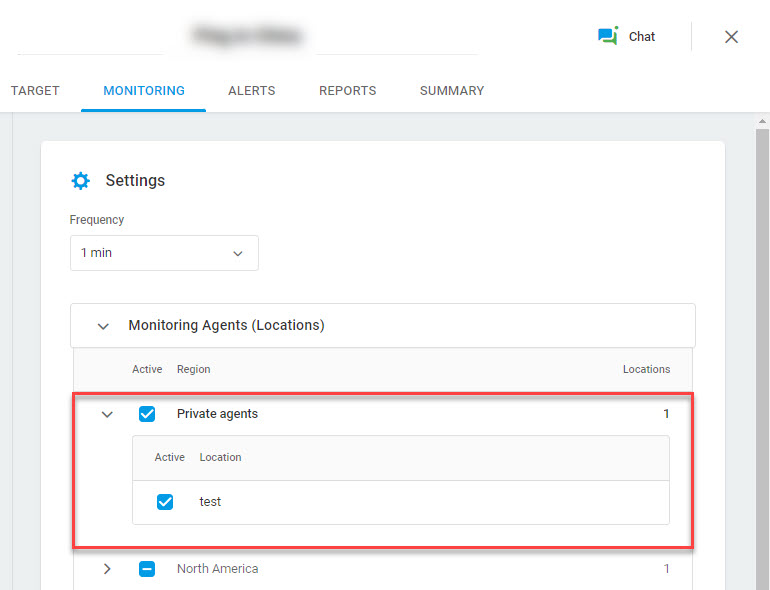Requisitos del sistema
Requisitos de hardware:
- CPU de 2 núcleos o superior
- 16 GB de RAM
- 2 GB de espacio en el disco duro
- Sistema operativo: Windows Server 2016 o superior x 64 bits
Requisitos previos del software:
- Agente privado habilitado en su cuenta de Dotcom-Monitor
- .NET Framework 4.7.2 o superior
- Reproductor de Windows Media (solo para tareas de streaming multimedia)
- Servicio de Escritorio remoto habilitado en el equipo (solo para tareas UserView/BrowserView)
- Acceso administrativo para instalación y ejecución
- Chrome (última versión) o Edge (última versión) solo para el registro de agentes privados
Requisitos de tráfico saliente
Para el funcionamiento del agente privado, permita el acceso a los recursos de Dotcom-Monitor desde el equipo con un agente instalado. En función de los requisitos del firewall, incluya en la lista blanca una de las siguientes opciones:
| Rango de IP (recomendado) | URL de host | |
| 8.29.56.0/23 |
|
|
Preparación del servidor para la instalación del agente privado
Instalación de Private Agent en su servidor
Uso de agente privado
Una vez instalado y configurado un agente privado, Dotcom-Monitor agrega automáticamente el agente a la lista de ubicaciones de supervisión disponibles en la región Agentes privados . Para usar la ubicación del agente privado, actívela en la lista de agentes de supervisión en la configuración del dispositivo de supervisión.
Para utilizar el agente privado en su red de una manera eficiente, siga los pasos que se proporcionan a continuación:
- Inicie sesión en su cuenta de Dotcom-Monitor.
- En la barra lateral izquierda, selecciona Dispositivos.
- En la página Administrador de dispositivos , cree un nuevo dispositivo o abra uno existente para editarlo (seleccione Editar en el menú
 del dispositivo ).
del dispositivo ). - Desde el editor de dispositivos, vaya a la pestaña Supervisión y vaya a la sección Agentes privados .
- Active las ubicaciones requeridas del agente privado.
- Guardar cambios. Las ubicaciones de los agentes privados activadas en la región Agentes privados se usarán para ejecutar la supervisión.
Requisitos adicionales
Al supervisar un sitio web o una aplicación web mediante el navegador Edge (supervisión UserView/BrowserView), asegúrese de tener la última versión disponible del software Private Agent. Consulte también: Actualización de Private Agent. Para la supervisión de aplicaciones web y algunos scripts personalizados específicos, Private Agent requiere:
- Acceso a RDP para el usuario local generado durante la instalación de DotcomMonitorRDPUser o para cualquier otro usuario local proporcionado por el cliente.
- Si una política local o de grupo del servidor del agente privado prohíbe el uso de un usuario local, el cliente debe proporcionar un usuario de dominio.
Este usuario de dominio debe tener los derechos de acceso necesarios para crear una sesión RDP en el servidor PA y también se le deben otorgar los derechos para iniciar nuestro servicio. - Si RDP está presente pero el agente privado sigue sin funcionar, asegúrese de que la configuración de directiva de seguridad «Solicitar siempre la contraseña al conectarse» no esté habilitada en el equipo (Directiva de equipo local > Configuración de la computadora > Plantillas administrativas > Componentes de Windows > Servicios de Escritorio remoto > Host de sesión de Escritorio remoto > Seguridad). De lo contrario, deshabilite esta configuración de directiva para el equipo.